Z tego przewodnika dowiesz się, jak przenieść projekty Unity z wycofanej technologii Google VR (GVR) za pomocą wtyczki Cardboard XR.
Konfigurowanie środowiska programistycznego
Wymagania dotyczące oprogramowania:
- Format Unity 2021.3.32f1 lub nowszy obsługiwany przez wtyczkę Cardboard XR.
- Podczas instalacji dodaj obsługę kompilacji na Androida i iOS.
Otwórz projekt GVR i wyeksportuj scenę bez pakietu GVR.
Wykonaj te czynności, aby otworzyć istniejący projekt GVR i wyeksportować scenę.
Otwórz projekt w Unity w GVR.
W Unity otwórz Zasoby > Eksportuj pakiet, aby wyeksportować bieżący projekt.
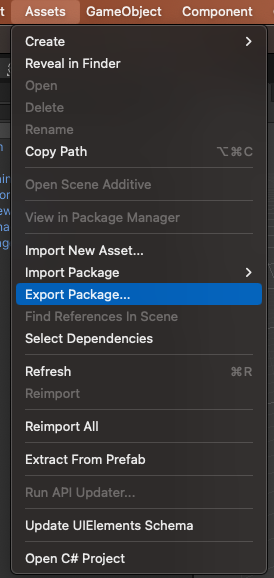
Odznacz wszystkie foldery zawierające skrypty, aby uniknąć błędów kompilacji podczas importowania projektu w nowszej wersji Unity, ponieważ nie obsługuje on GVR.
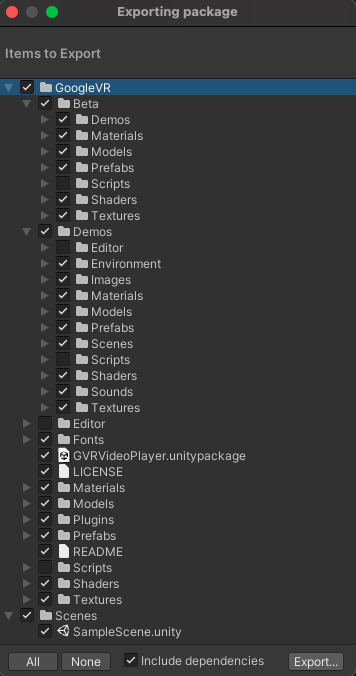
Utwórz nowy projekt w nowszej wersji Unity i zaimportuj go.
- Otwórz nowszą wersję Unity obsługiwaną przez wtyczkę Cardboard XR (Unity 2021.3.32f1 lub nowszą) i utwórz nowy projekt 3D.
Zaimportuj projekt GVR.
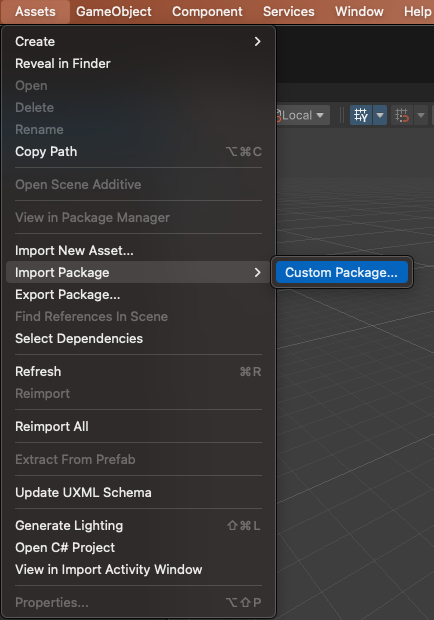
Zaimportuj pakiet SDK Cardboard.
- Zaimportuj pakiet SDK Cardboard, postępując zgodnie z krótkim wprowadzeniem do Google Cardboard dla Unity.
Dostosuj ustawienia sceny, by były obsługiwane przez gogle.
Dodaj skrypt ObjectController do wszystkich interaktywnych obiektów w scenie.
W panelu Hierarchia przejdź do sekcji Skarb i wybierz kształt dwudziestościanu
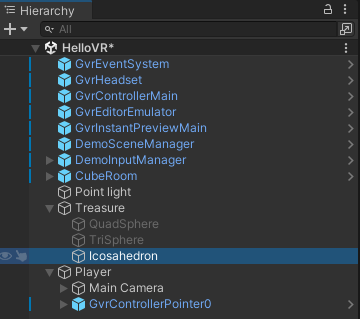
W panelu inspektora po lewej stronie, w komponencie Skrypt, wybierz skrypt ObjectController.

Powtórz te czynności na wszystkich kształtach.
Przeciągnij skrypt CardboardReticlePointer.cs do Odtwarzacza > Kamera główna > GVRReticlePointer.
Skrypt znajduje się tutaj:
Packages/com.google.xr.cardboard/Runtime/CardboardReticlePointer.cs.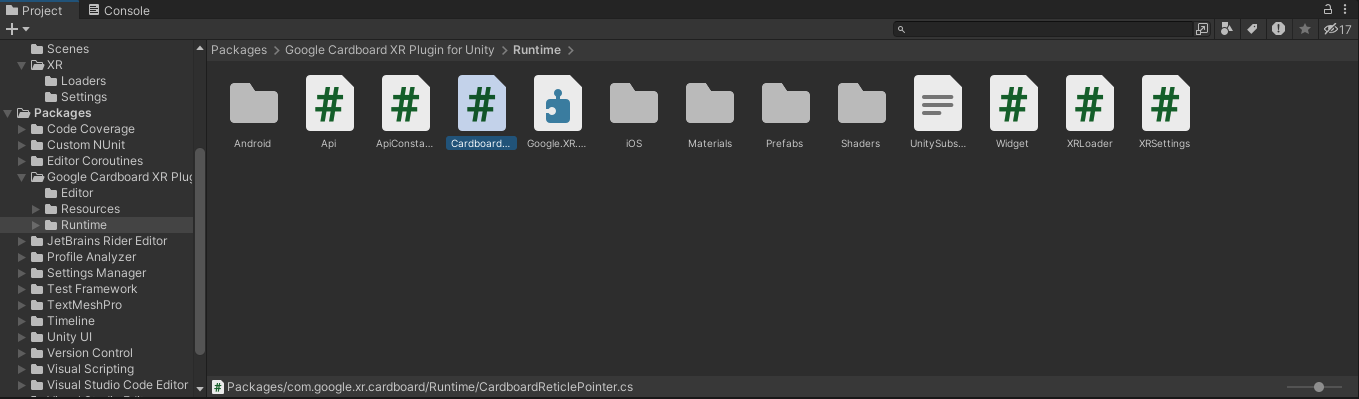
Przeciągnij skrypt CardboardStartup.cs do właściwości CubeRoom.
Skrypt znajduje się tutaj:
Assets/Samples/Google Cardboard XR Plugin for Unity/<version>/ Hello Cardboard/Scripts/CardboardStartup.cs.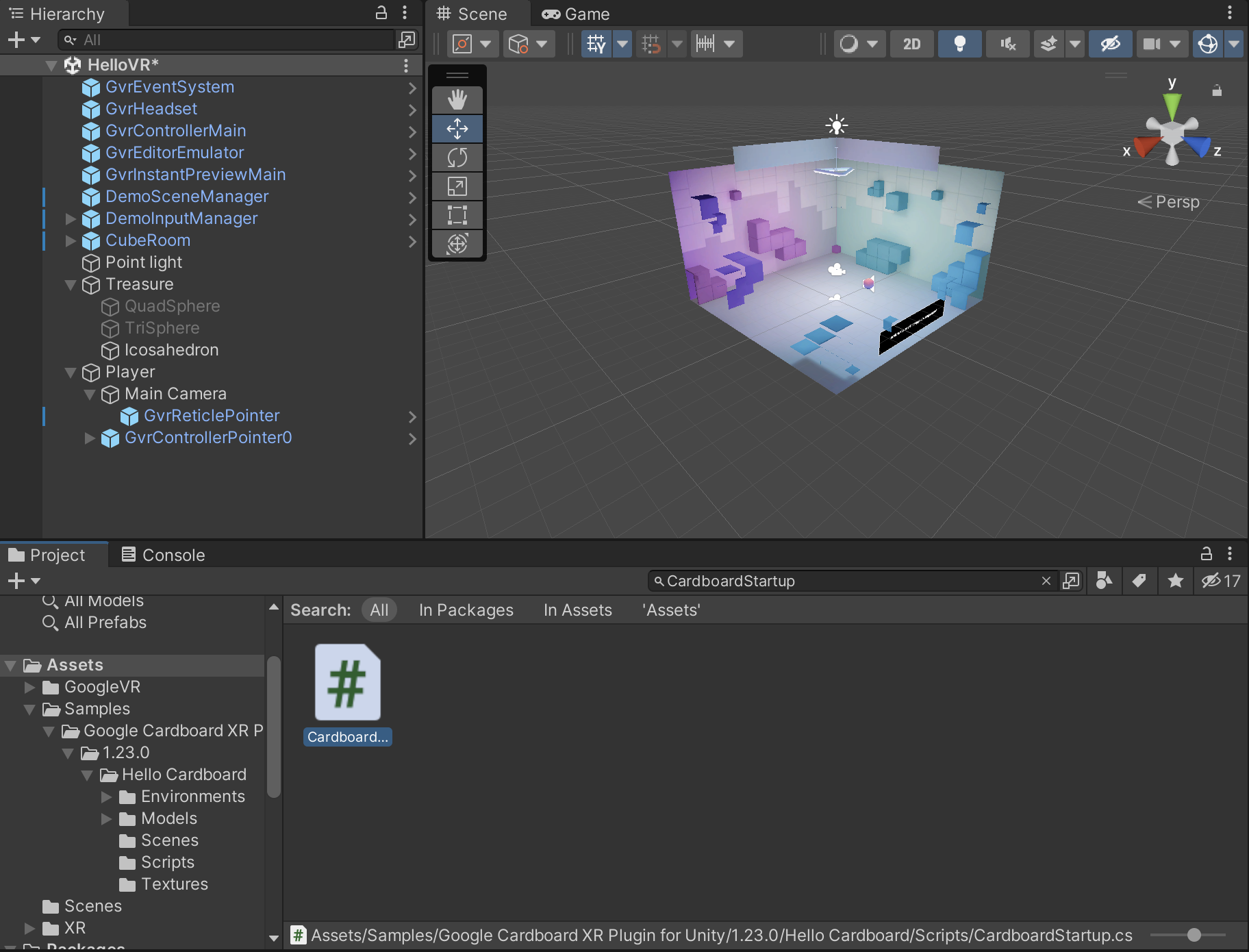
Wybierz Odtwarzacz > Kamera główna i w panelu inspektora dodaj komponent Śledzony sterownik pozy.
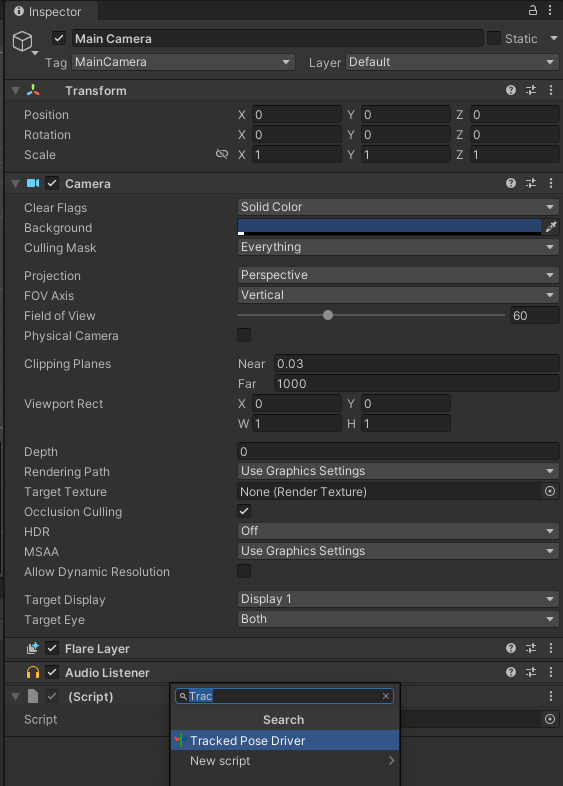
Skonfiguruj i skompiluj projekt.
- Postępuj zgodnie z przewodnikiem konfiguracji na danym urządzeniu w krótkim wprowadzeniu do Google Cardboard dla Unity.
